Всем привет! Сегодня мы посмотрим, как можно создать группу в Телеграмме (Telegram). Я описал инструкции для всех известных операционных системы – Android, iOS (iPhone, iPad) и для Windows. Я постарался описать все как можно подробнее, но, если что-то будет не получаться – пишите в комментариях.
Еще один очень частый вопрос – можно ли создать группу в Телеграмме без контактов (то есть без каких-либо участников)? – нет, сделать это (пока) невозможно. В сообществе должен быть хотя бы один человек.
Android
Давайте посмотрим, как создать группу в «Телеграмм» на смартфоне с Android системой.
- Откройте приложение. Программа может находиться как на главном, так и в списке всех установленных приложений.
- Нажмите по трем линиям, чтобы открыть меню.
- В списке выбираем команду «Создать группу».
- Теперь выберите из списка ваших друзей, кого вы хотите пригласить к себе в сообщество.
- После этого нажмите по галочке в правом нижнем углу экрана.
- Теперь вписываем названием и жмем по галочке. После этого группа будет создана. Вы можете написать первое сообщение в чате.
Вы сразу должны увидеть и ознакомительное окно. Вы можете добавлять максимум до 200 000 участников, делиться ссылкой и раздавать разные права пользователям группы. Нажав по названию группы, вы можете просмотреть всех участников. Таким же образом можно удалять пользователей или добавлять через отдельную кнопку. Вызвав меню, вы можете ознакомиться с дополнительными командами и возможностями. Можно найти новых участников, начать видеочат или создать ярлык, который будет отображаться на рабочем столе Android системы.
iOS
Сделать группу в телеграмме на iPhone или iPad с iOS не составит труда и шаги плюс-минус такие же как, как на Android, но есть некоторые мелкие отличия, поэтому я решил написать отдельную инструкцию.
- Открываем приложение Telegram.
- Перейдите в раздел «Чаты».
- В правом верхнем углу экрана нажмите по значку карандаша с листочком.
- Тапаем по кнопке «Создать группу».
- Выберите участников, которых вы хотите пригласить, и нажмите «Далее».
- Сначала вводим название. Ниже вы можете сразу загрузить аватарку группы, нажав «Изменить фото группы». Изображение будет загружено с вашего телефона. После этого выбираем команду «Создать». Ура, сообщество создано, и теперь вы можете написать туда свое первое сообщение.
Возможности у iOS версии такие же как и у Android. Чтобы просмотреть все команды, нажмите по аватарке группы. Там вы можете изменить звук сообщения для этой группы, выключить или включить уведомление, или добавить администратора. Там же можно удалять участников или удалить само сообщество.
Компьютер (Браузер)
Если вы хотите создать сообщество в телеграмме на персональном компьютере, то мы будем использовать обычную браузерную версию.
- Открываем любой браузер.
- Переходим на Web-версию телеги.
- В старой версии команда «Создать группу» была в основном меню, но потом Павел Дуров решил изменить расположение – теперь вам нужно нажать по значку карандаша.
- Выбираем соответствующую команду.
- Теперь вам нужно выделить тех участников, которых вы хотите пригласить в сообщество. Как только вы с этим закончите, жмем по стрелочке.
- Вводим наименование. Вы также можете загрузить картинку сообщества, нажав по значку камеры с плюсиком. Изображение или фотографию загружаем с вашего компьютера.
- Как только все будет готово, жмем по стрелочке.
- Ура, нам получилось её создать.
- Чтобы посмотреть все возможности профиля сообщества, нажмите по его названию в самом вверху. Рассказывать про все пункты я не буду, я уже описал их в прошлых главах. Думаю, вы с ними сможете разобраться самостоятельно.
На этом все. Если у вас еще остались какие-то вопросы, вы нашли ошибку, или у вас есть дополнения – пишите в комментариях. До новых встреч на портале WiFiGiD.RU.


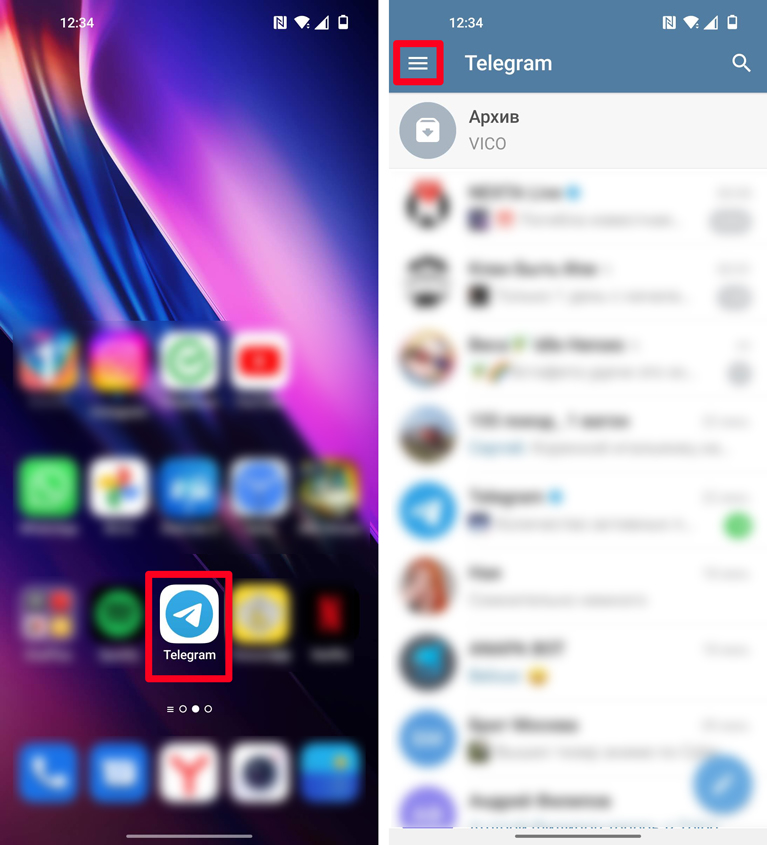
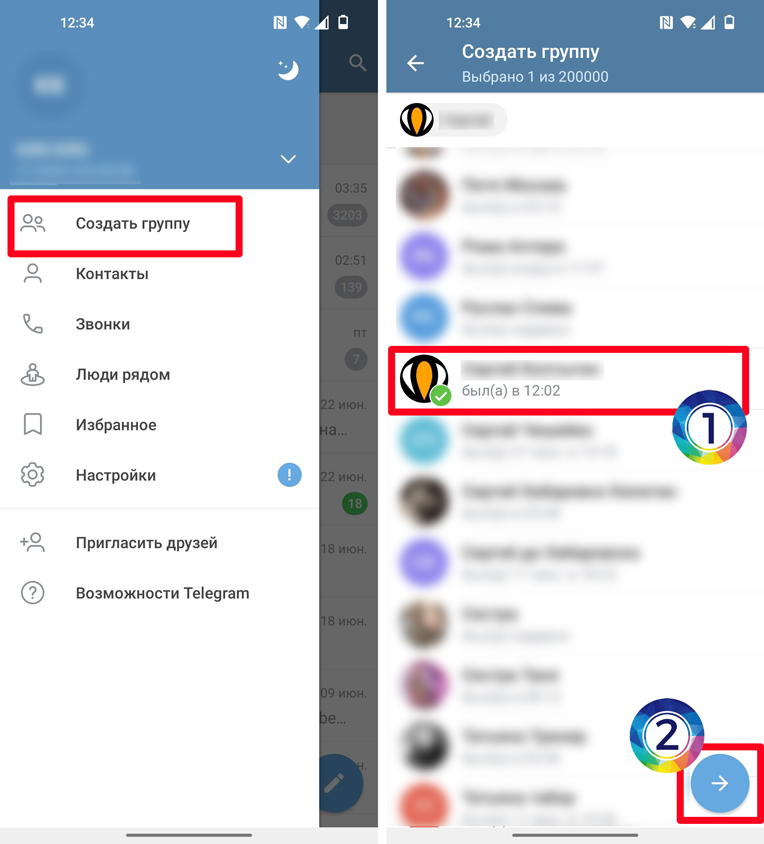
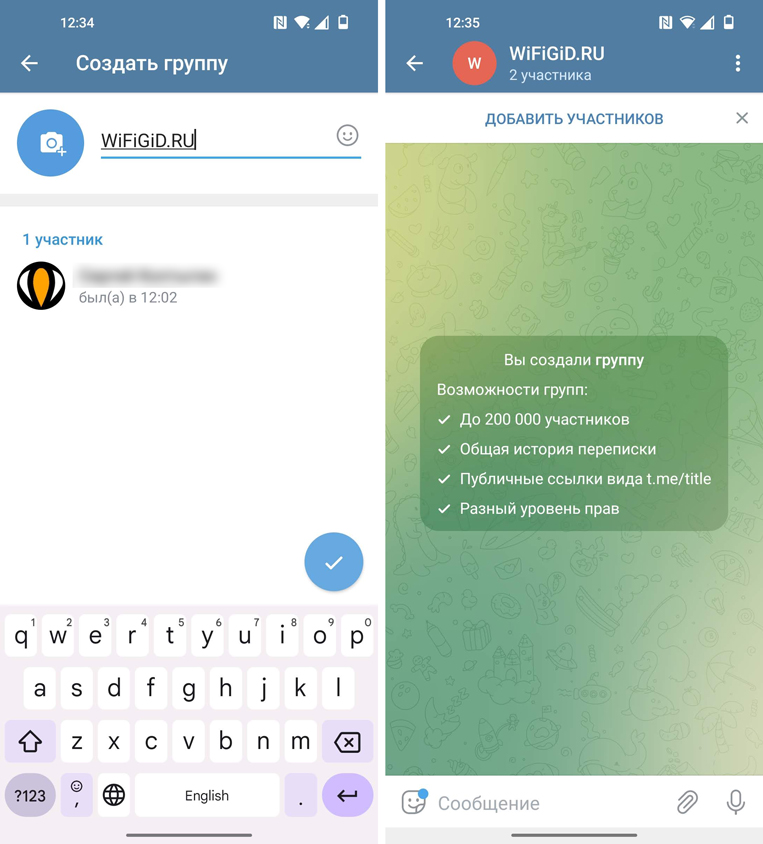
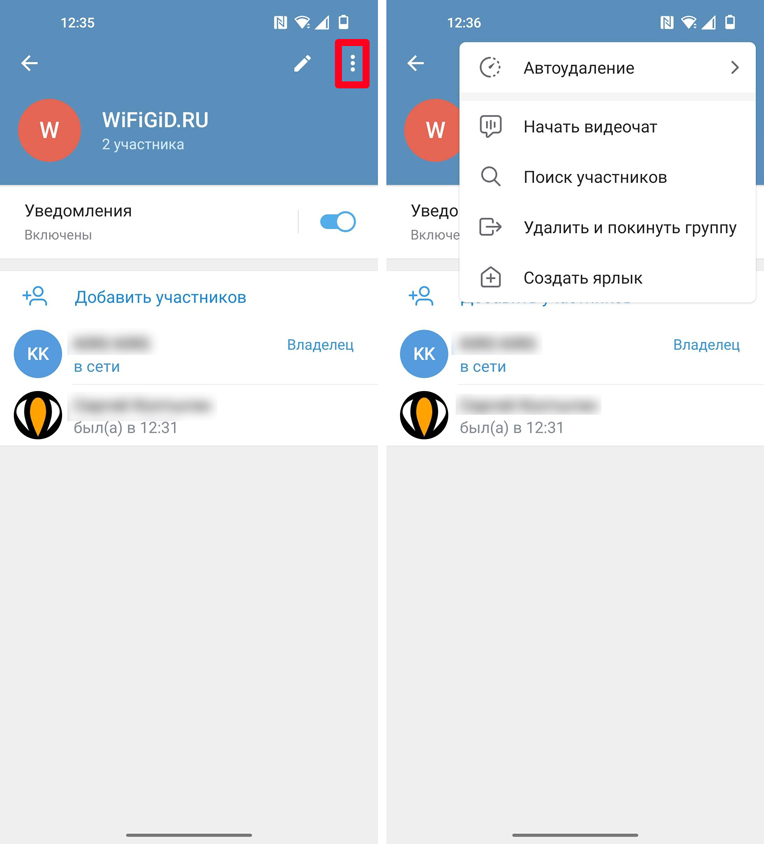
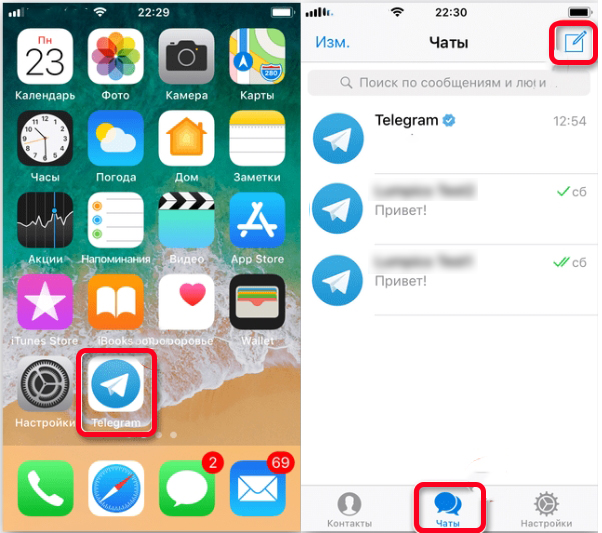
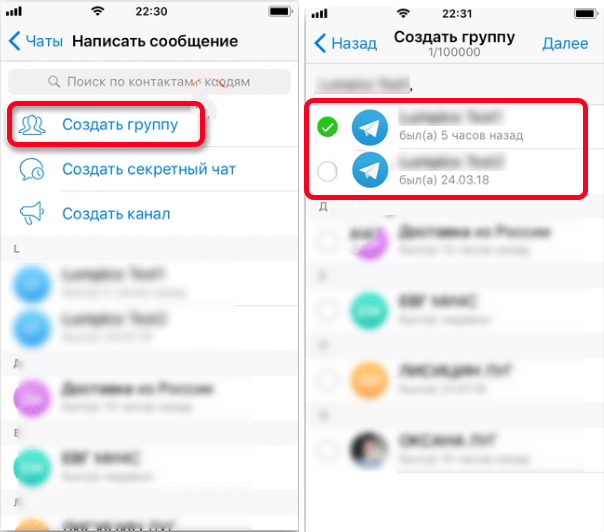
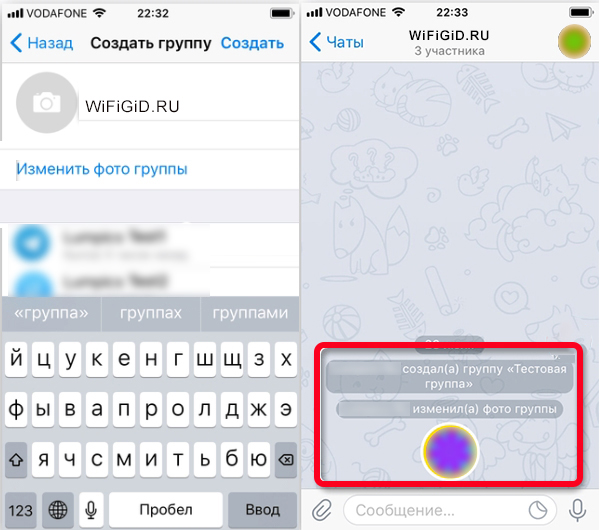
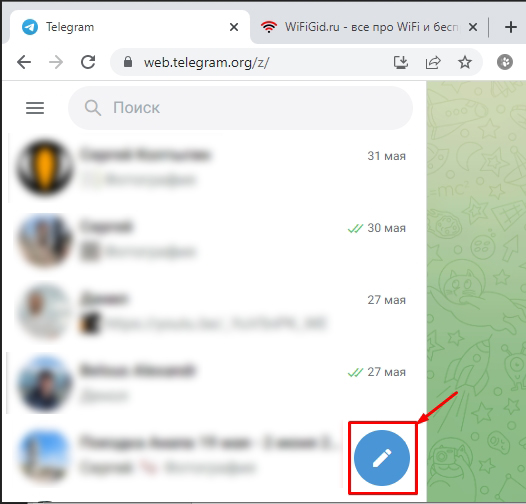
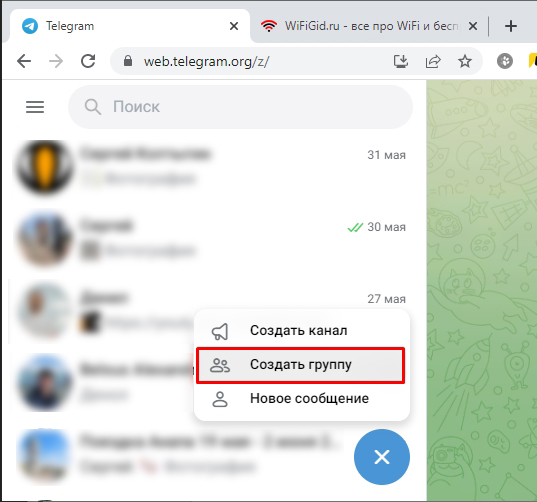
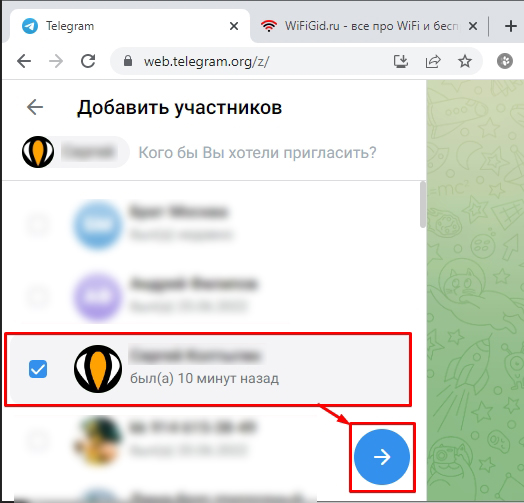
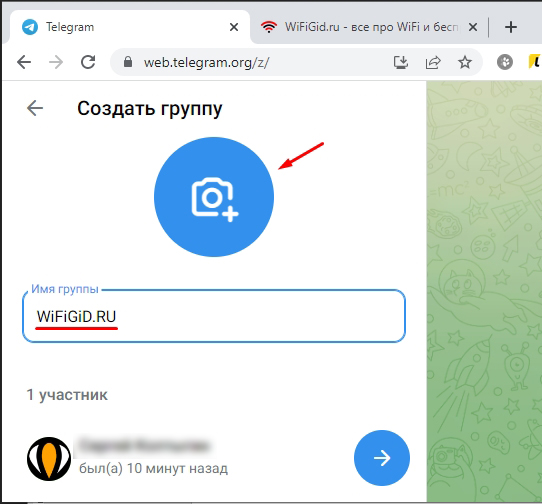
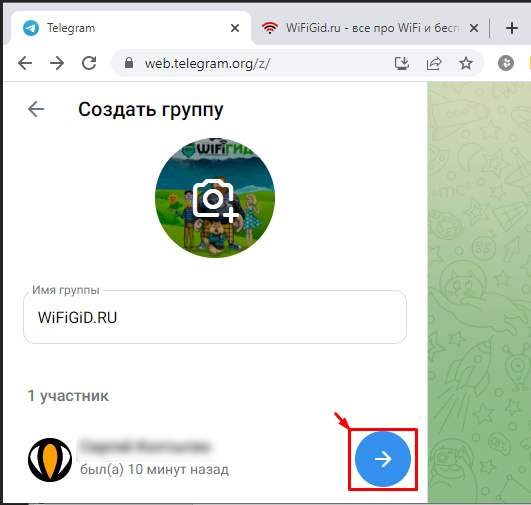
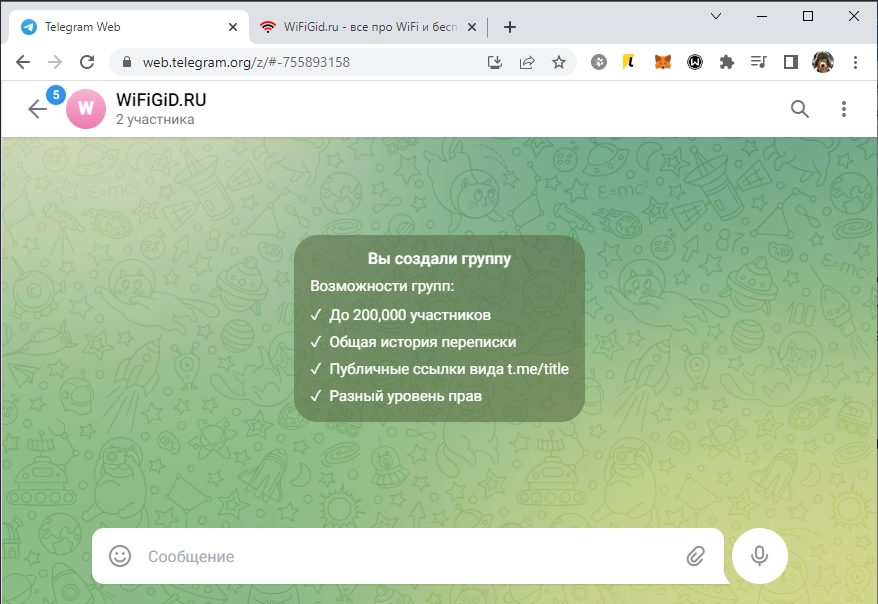
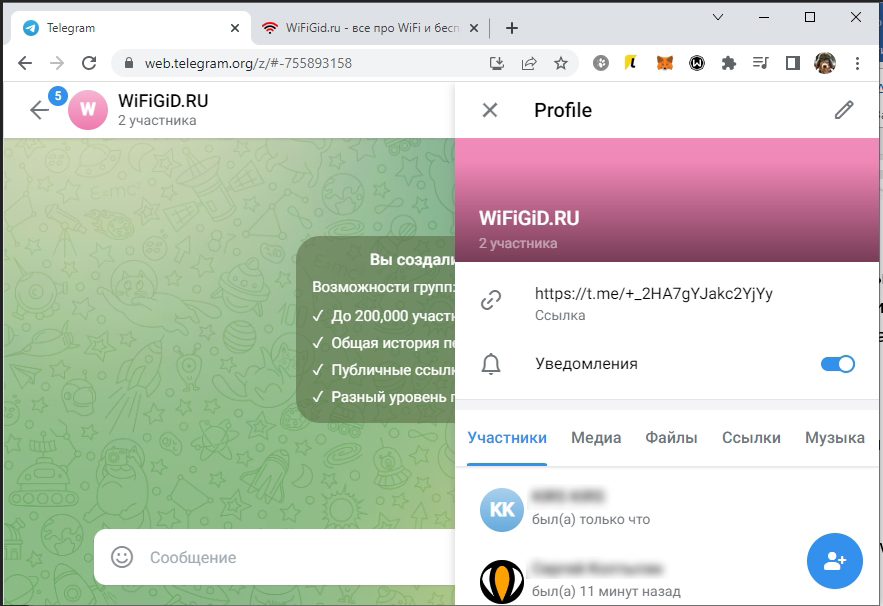




Да блин, зачем они убрали кнопку создания из меню на компе – не понимаю. Не совсем очевидно, что надо жать на значок карандаша.
Спасибо вам, все разобрался теперь)
Оказывается ничего удобного. Жаль функций у групп не такмного, как хотелось бы.